
php-Editor Yuzai zeigt Ihnen, wie Sie schnell Bilder aus PowerPoint-Dateien extrahieren! PowerPoint ist eine häufig verwendete Präsentationssoftware. Es enthält zwar viele schöne Bilder, aber wie kann man diese Bilder schnell extrahieren? Machen Sie sich keine Sorgen, wir stellen Ihnen in diesem Artikel einige einfache und effektive Methoden vor, die Ihnen dabei helfen, die Bildextraktionsaufgabe problemlos abzuschließen. Kommen Sie und lernen Sie mit uns!
Vielleicht denken viele Leute zuerst daran, ein Bild auszuwählen und es zu speichern oder einen Screenshot zum Speichern zu verwenden, aber wenn es viele Bilder gibt, ist es sehr umständlich und zeitaufwändig.
Heute stellt der Herausgeber eine Methode vor, mit der PPT-Bilder schnell extrahiert werden können.
Ändern Sie zunächst das Suffix der zu extrahierenden PPT in „RAR“ und drücken Sie dann die „Enter-Taste“
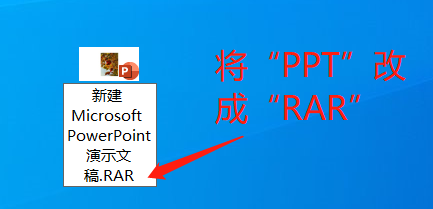 .
.
Später wird eine Eingabeaufforderung mit der Meldung „Möchten Sie die Dateierweiterung wirklich ändern?“ angezeigt. Klicken Sie auf [Ja];
.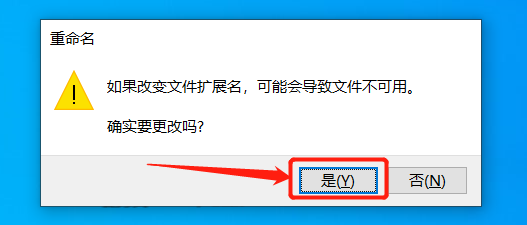
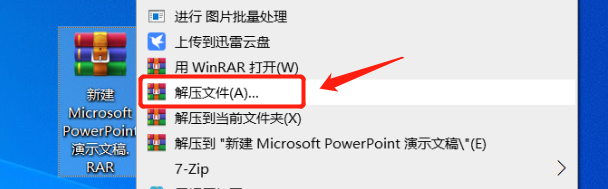 Suchen und öffnen Sie nach dem Entpacken den Speicherverzeichnisordner und öffnen Sie dann den Ordner mit dem Dateinamen [ppt]
Suchen und öffnen Sie nach dem Entpacken den Speicherverzeichnisordner und öffnen Sie dann den Ordner mit dem Dateinamen [ppt]
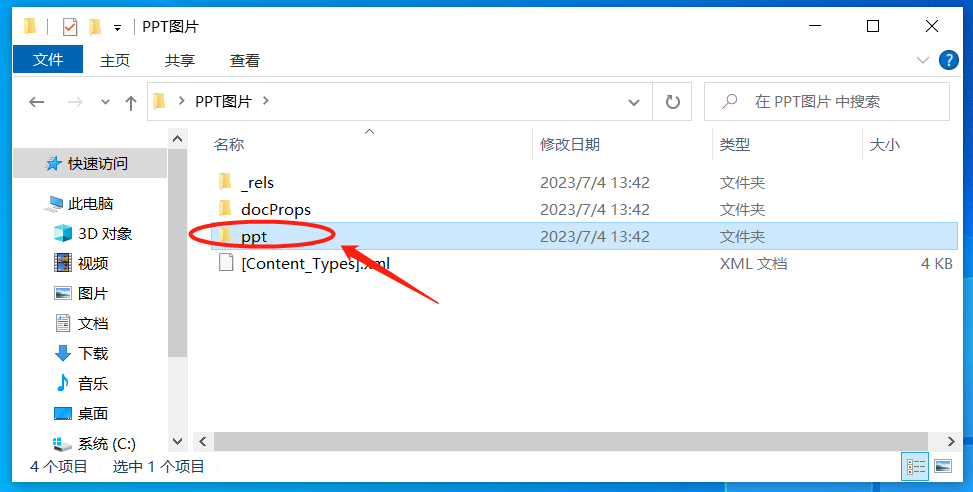 Nachdem Sie den Ordner [ppt] geöffnet haben, öffnen Sie den Ordner mit dem Dateinamen [media].
Nachdem Sie den Ordner [ppt] geöffnet haben, öffnen Sie den Ordner mit dem Dateinamen [media].
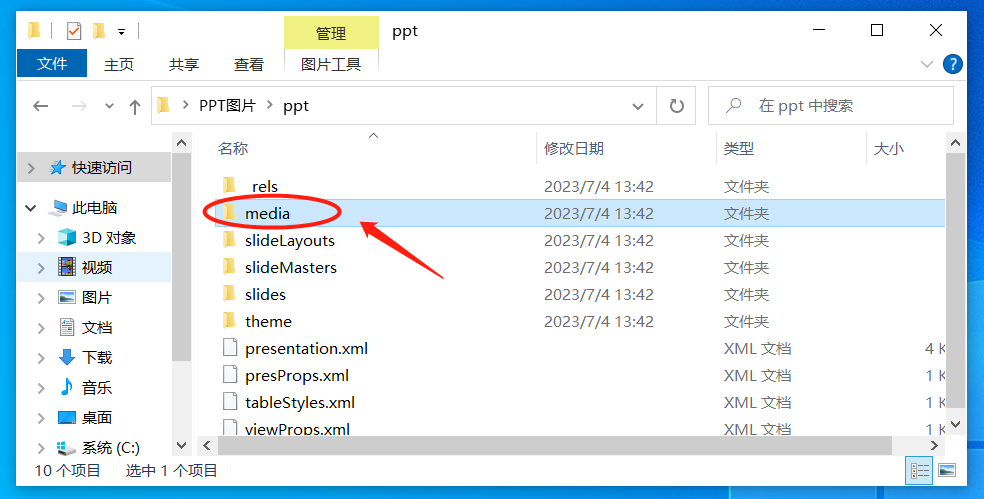 .
.
.
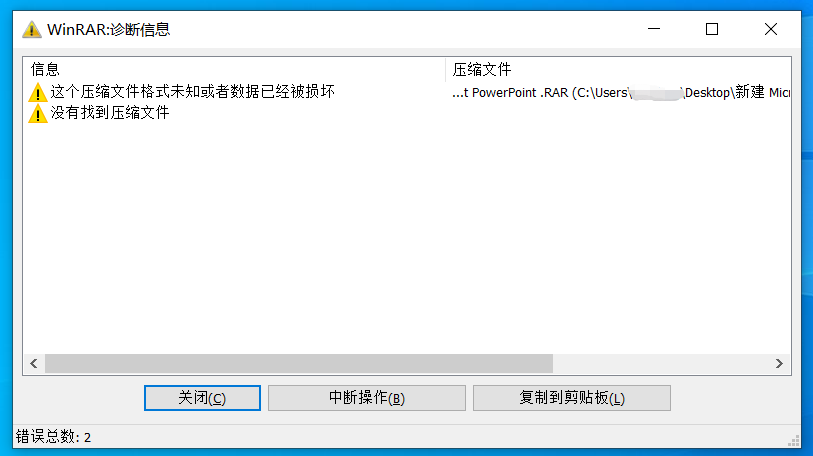 Mit anderen Worten, bevor wir das Suffix der PPT-Datei ändern, müssen wir
Mit anderen Worten, bevor wir das Suffix der PPT-Datei ändern, müssen wir
. Die Methode ist ebenfalls sehr einfach, muss jedoch in PPT festgelegt werden. Sie müssen also zuerst das ursprünglich festgelegte Passwort eingeben, um die PPT-Datei zu öffnen
.
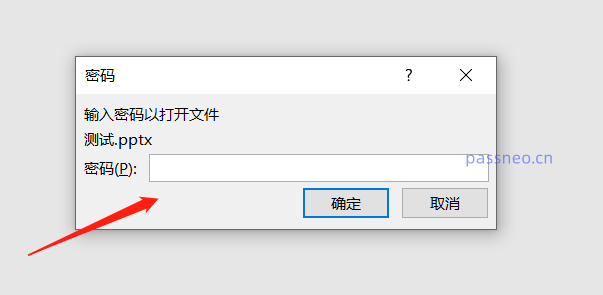 Klicken Sie nach dem Öffnen der PPT in der Menüleiste auf [Datei] – [Informationen] – [Präsentation schützen] – [Mit Passwort verschlüsseln];
Klicken Sie nach dem Öffnen der PPT in der Menüleiste auf [Datei] – [Informationen] – [Präsentation schützen] – [Mit Passwort verschlüsseln];
.
Nachdem das Dialogfeld [Dokument verschlüsseln] angezeigt wird, können Sie sehen, dass im Kennwortfeld bereits ein Kennwort vorhanden ist. Klicken Sie dann auf [OK] und speichern Sie es „Passwort öffnen“ des PPT wird gelöscht. 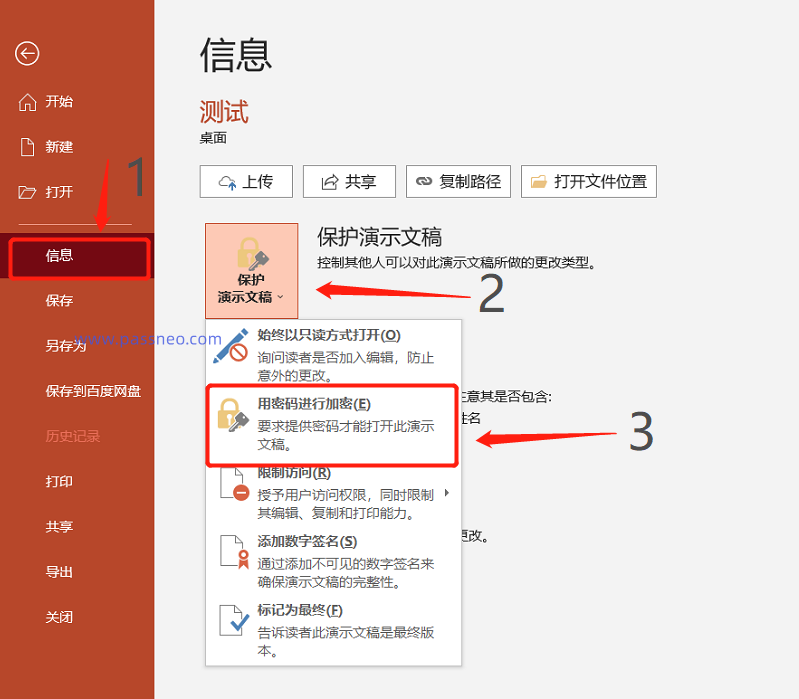
.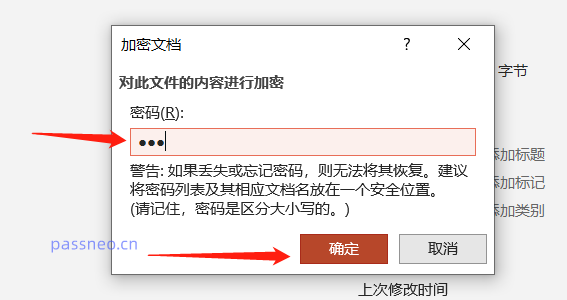
In diesem Fall können Sie es mit anderen Tools versuchen.
Obwohl das Passwort nicht direkt gelöscht werden kann, kann es uns helfen, das „offene Passwort“ von PPT abzurufen.
Nehmen Sie das Pepsi Niu PPT-Passwortwiederherstellungstool. Wählen Sie zunächst das Modul [Passwort abrufen] aus und importieren Sie die PPT-Datei
Tool-Link: Pepsi Niu PPT-Passwortwiederherstellungstool
Das Tool bietet 4 Methoden zum Abrufen von Passwörtern. Wählen Sie nach dem Importieren der PPT eine davon aus und geben Sie die Informationen nach Aufforderung ein. 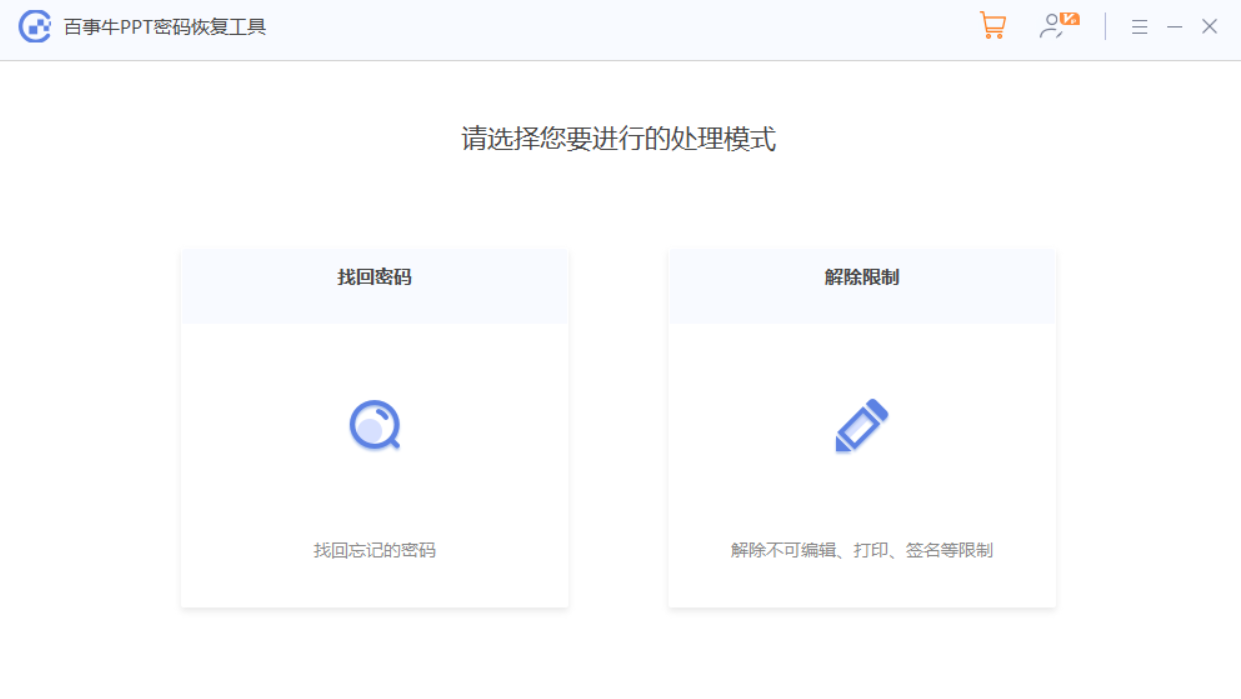
Das obige ist der detaillierte Inhalt vonExtrahieren Sie schnell Bilder aus PowerPoint-Dateien. Für weitere Informationen folgen Sie bitte anderen verwandten Artikeln auf der PHP chinesischen Website!




